League Of Legends d3dx9_39.dll Fehlerlösung
Der Fehler „d3dx9_39.dll“, auf den Lol-Spieler stoßen, wenn sie versuchen, das Spiel zu öffnen, verhindert, dass sie auf das Spiel zugreifen.

Der ""-Fehler, auf den League of Legends-Spieler stoßen, wenn sie das Spiel öffnen möchten, tritt aufgrund vieler Probleme auf. Wenn Sie mit einem solchen Problem konfrontiert sind, können Sie das Problem lösen, indem Sie die folgenden Schritte ausführen.
Was ist der League Of Legends d3dx9_39.dll-Fehler?
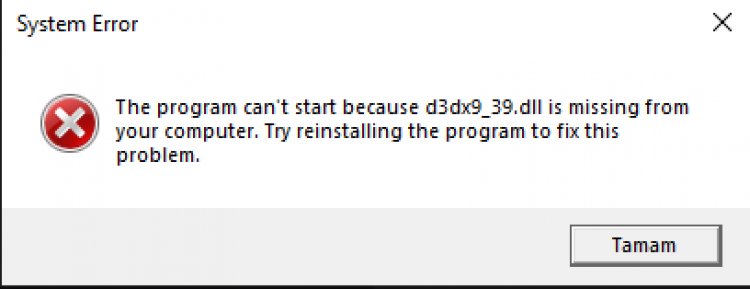
Dieser Fehler tritt auf, wenn die DirectX-Bibliothek nicht auf dem Computer gefunden wird. Dazu werden wir versuchen, das Problem zu lösen, indem wir unten einige Vorschläge erwähnen.
DirectX ist eine von Microsoft entwickelte Anwendungsprogrammierschnittstelle, um Multimedia-Software, insbesondere Videospiele, auf komfortable, schnelle und kompatible Weise vorzubereiten. Wenn es nicht auf dem Computer installiert ist, können auch Programme oder Spiele als häufig auftretender Fehler auftreten.
Wie behebt man den League Of Legends d3dx9_39.dll-Fehler?
Um diesen Fehler zu beheben, können wir die Lösung des Problems erreichen, indem wir die folgenden Vorschläge ausführen.
1-) Spiel-Frameworks überprüfen
Das Fehlen von Spiel-Frameworks auf Ihrem Computer kann verschiedene Fehler im Spiel verursachen. Daher muss Ihr Computer über DirectX-, .NET Framework- und VCRedist-Anwendungen verfügen.
- Klicken Sie hier, um das aktuelle .NET Framework herunterzuladen.
- Klicken Sie hier, um das aktualisierte VCRedist herunterzuladen.
- Klicken Sie hier, um das aktuelle DirectX herunterzuladen.
Nachdem Sie das Update durchgeführt haben, können Sie Ihren Computer neu starten und das Spiel ausführen und prüfen, ob das Problem weiterhin besteht.
2-) Aktualisieren Sie Ihre Treiber
Überprüfen Sie, ob Ihre Grafikkarte und andere Framework-Treiber auf dem neuesten Stand sind. Dafür;
- Laden Sie Driver Booster herunter und installieren Sie es.
- Öffnen Sie das Driver Booster-Programm.
- Führen Sie den Scanvorgang durch Drücken der SCAN-Taste auf dem erscheinenden Bildschirm aus.
Nachdem der Scan abgeschlossen ist, werden verschiedene veraltete Treiber angezeigt. Führen Sie das Update durch, indem Sie veraltete Treiber auswählen und Ihren Computer neu starten. Öffnen Sie nach diesem Vorgang unser Spiel und prüfen Sie, ob das Problem weiterhin besteht.
3-) Halten Sie Ihr Windows-Betriebssystem auf dem neuesten Stand
Die Verwendung der aktuellsten Version Ihres Windows erspart uns viele Fehler. Denn Innovation ist für uns immer von Vorteil.
- Wir öffnen es, indem wir in der Suchleiste „Nach Updates suchen“ eingeben.
- Überprüfen Sie, ob Ihr Windows auf dem neuesten Stand ist, indem Sie auf dem sich öffnenden Bildschirm auf die Schaltfläche Nach Updates suchen klicken.
- Wenn eine Update-Warnung angezeigt wird, können Sie sie herunterladen und installieren.
4-) Windows-Dateien reparieren
Fehler oder Beschädigungen in Windows-Dateien können viele Fehler im Betriebssystem verursachen. Dazu können wir das Problem beseitigen, indem wir die beschädigten Dateien im System reparieren.
Führen Sie einen SFC-Scan durch
Beschädigte oder beschädigte Dateien, die in Windows-Dateien vorkommen, können viele Fehlercodes aufweisen. Dazu werden wir Ihnen einige Möglichkeiten zur Lösung des Problems aufzeigen.
- Geben Sie "cmd" in den Startbildschirm der Suche ein und führen Sie es als Administrator aus.
- Geben Sie „sfc /scannow“ in die sich öffnende Eingabeaufforderung ein und drücken Sie die Eingabetaste.
Nach diesem Vorgang werden beschädigte oder beschädigte Dateien gescannt und Korrekturprozesse finden statt. Fahren Sie Ihren Computer nicht herunter und starten Sie ihn nicht neu, bis der Vorgang abgeschlossen ist. Lassen Sie uns nach diesem Vorgang einen weiteren Vorschlag ausführen.
Scannen Sie nach DISM
- Geben Sie "cmd" in den Startbildschirm der Suche ein und führen Sie es als Administrator aus.
- Geben Sie im sich öffnenden Eingabeaufforderungsbildschirm die folgenden Befehle der Reihe nach ein und drücken Sie die Eingabetaste.
- Dism /Online /Cleanup-Image /CheckHealth
- Dism /Online /Cleanup-Image /ScanHealth
- Dism /Online /Cleanup-Image /RestoreHealth
Nachdem der Vorgang erfolgreich abgeschlossen wurde, können Sie Ihren Computer neu starten und prüfen, ob das Problem weiterhin besteht.








![Wie behebe ich den YouTube-Server-Fehler [400]?](https://www.hatauzmani.com/uploads/images/202403/image_380x226_65f1745c66570.jpg)




















